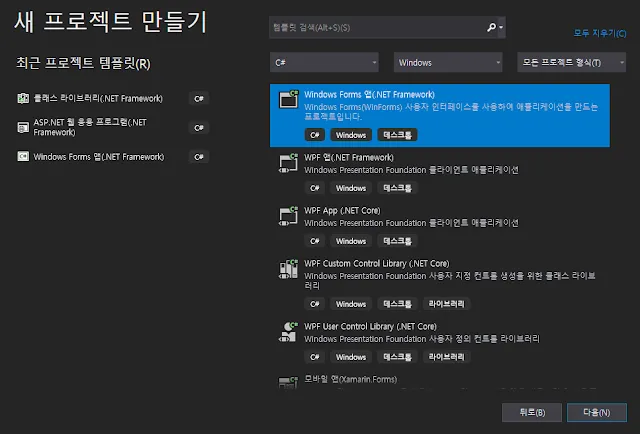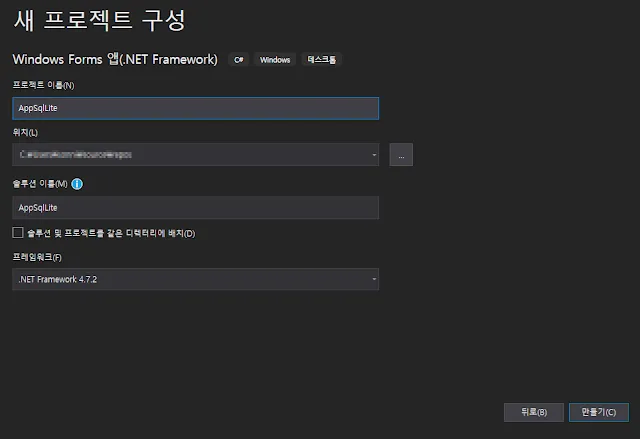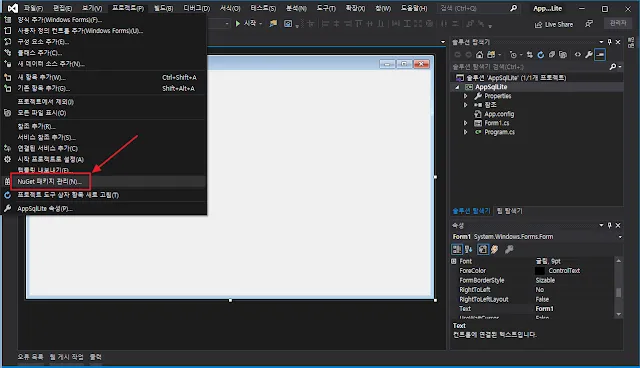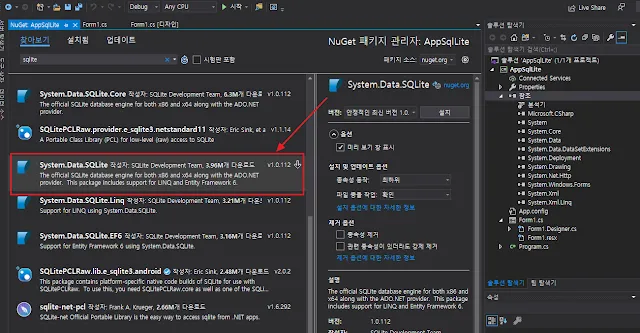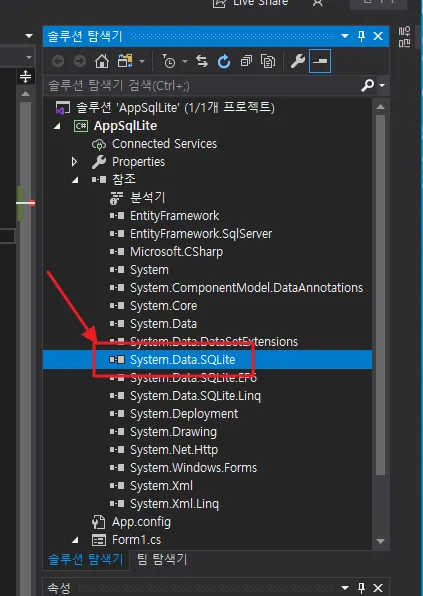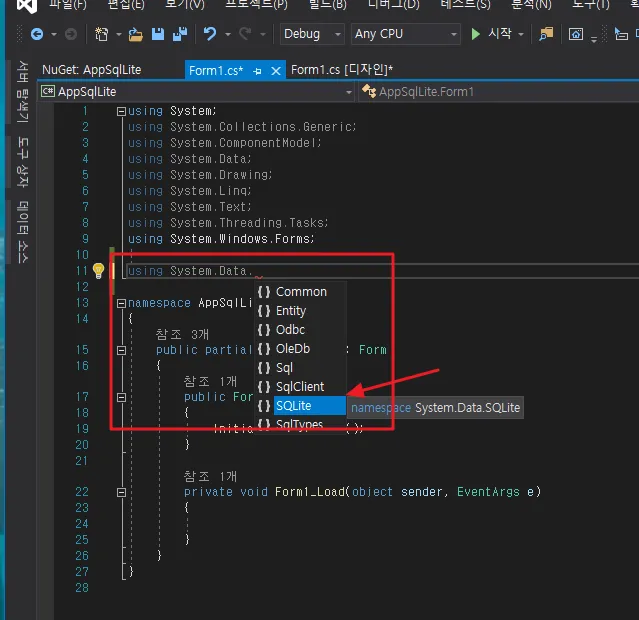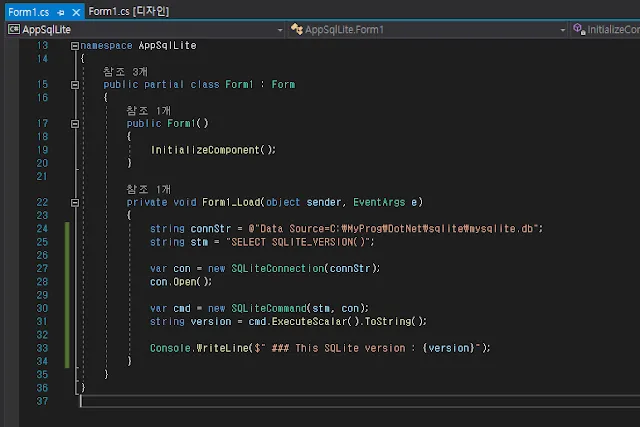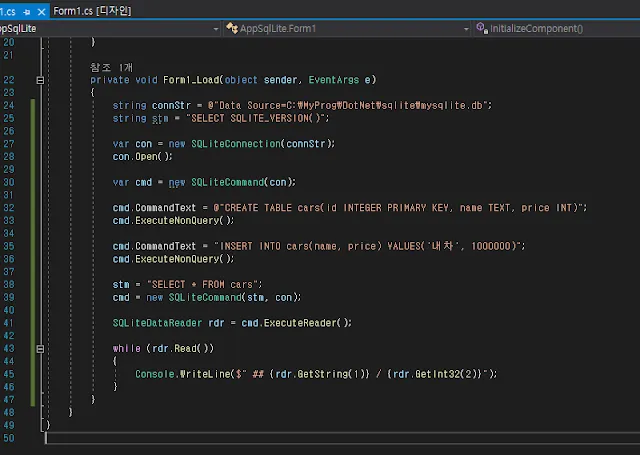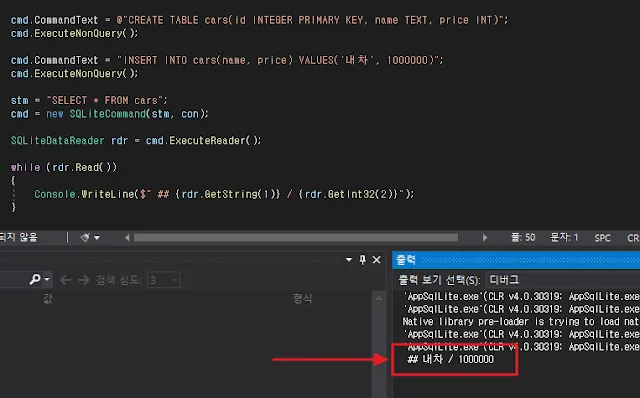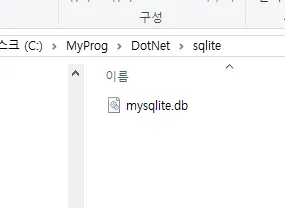일단 사용할 프로젝으를 생성.
프로젝트 명은 원하는 대로 설정.
프로젝트를 생성한 후, 누겟 패키지 관리자로 이동한다.
패키지 관리자에서 "sqlite" 로 검색하면 여러가지 패키지가 검색된다. 이 중에서 "system.Data.SQLite" 라는 이름의 패키지를 설치한다. 비슷한 패키지가 제법 많으므로 잘 살펴본뒤 설치 할 것.
저 패키지를 설치하면 관련 패키지들도 일괄 설치된다.
패키지가 설치되면 자동으로 참조에 "System.Data.SQLite" 가 추가된다. 만약 이 참조가 자동으로 설치되지 않으면 패키지를 잘못설치한 것이므로 다시 확인하고 설치해야 한다.
참조에 저 패키지가 등록되어 있어야 프로젝트 내에서 SQLite 패키지를 사용할 수 있다.
sqlite 가 정상적으로 설치되었는지는 "select sqlite_version()" 구문을 실행 해보면 알수 있다.
별 문제가 없다면 create, insert, update 구문은 "ExecuteNonQuery" 명령어를 사용하고 select 구문은 "ExecuteReader" 구문으로 데이터를 조회 할수 있다.
예제를 실행 해보면 콘솔창에 DB 내용이 조회되는것을 볼 수 있다.
private void Form1_Load(object sender, EventArgs e) { string connStr = @"Data Source=C:\MyProg\DotNet\sqlite\mysqlite.db"; string stm = "SELECT SQLITE_VERSION()";var con = new SQLiteConnection(connStr);
con.Open();var cmd = new SQLiteCommand(con);
cmd.CommandText = @"CREATE TABLE cars(id INTEGER PRIMARY KEY, name TEXT, price INT)";
cmd.ExecuteNonQuery();cmd.CommandText = "INSERT INTO cars(name, price) VALUES('내차', 1000000)";
cmd.ExecuteNonQuery();stm = "SELECT * FROM cars";
cmd = new SQLiteCommand(stm, con);SQLiteDataReader rdr = cmd.ExecuteReader();
while (rdr.Read())
{
Console.WriteLine($" ## {rdr.GetString(1)} / {rdr.GetInt32(2)}");
}
}DB 경로를 지정해 놓으면 DB 파일이 없을 경우 자동으로 생성해 주니 궂이 따로 생성할 필요는 없다.